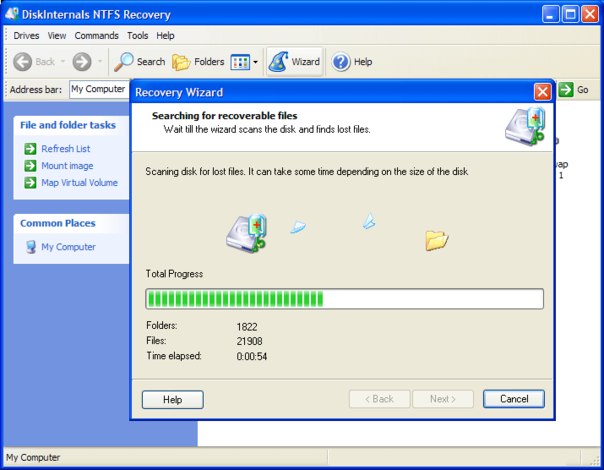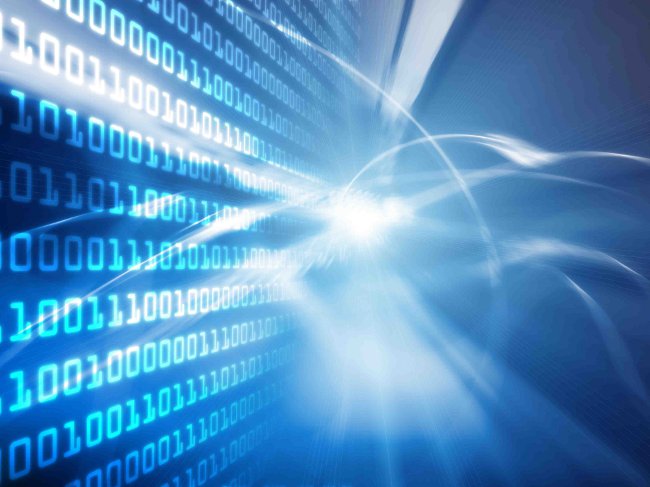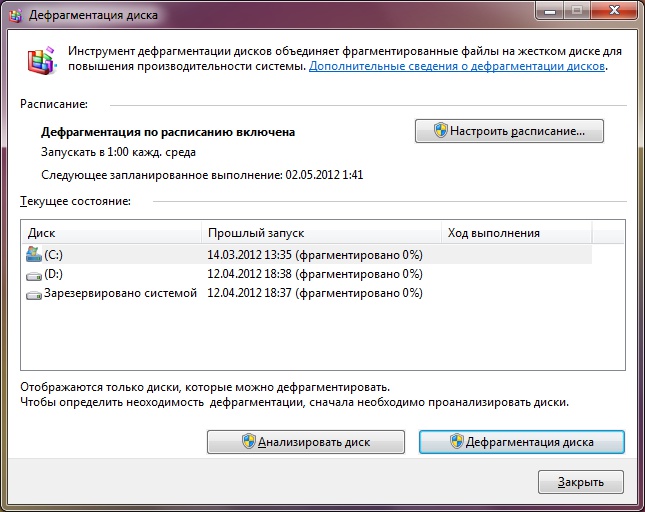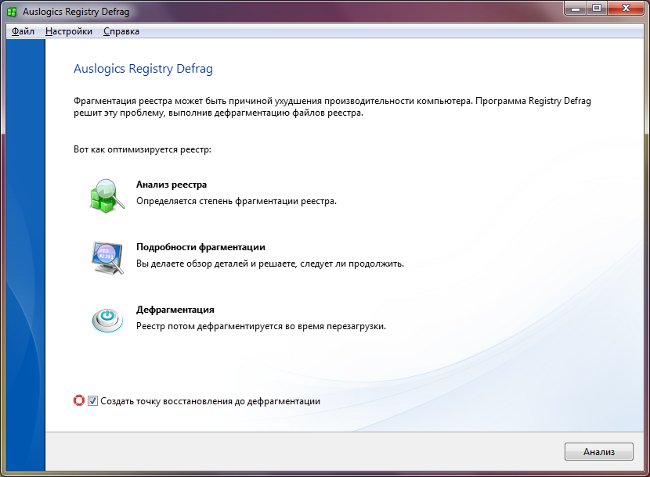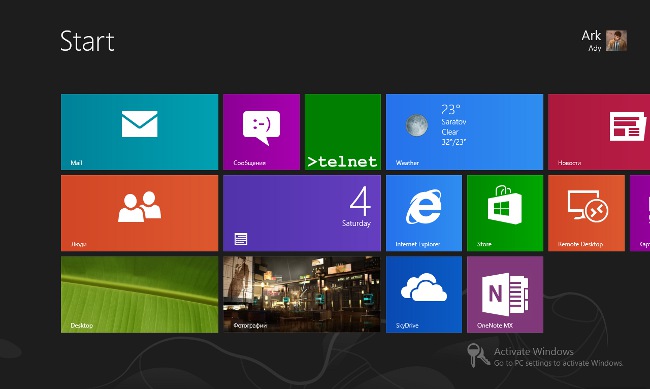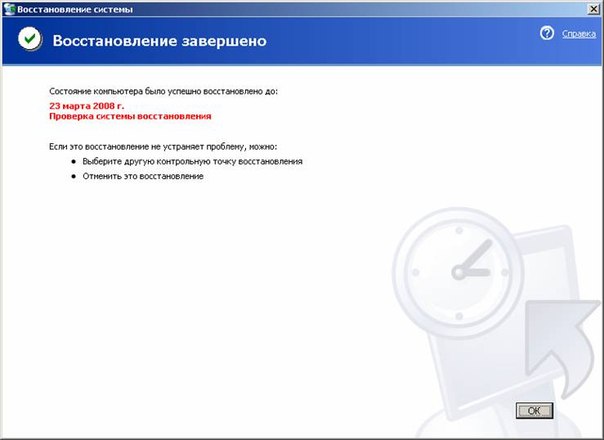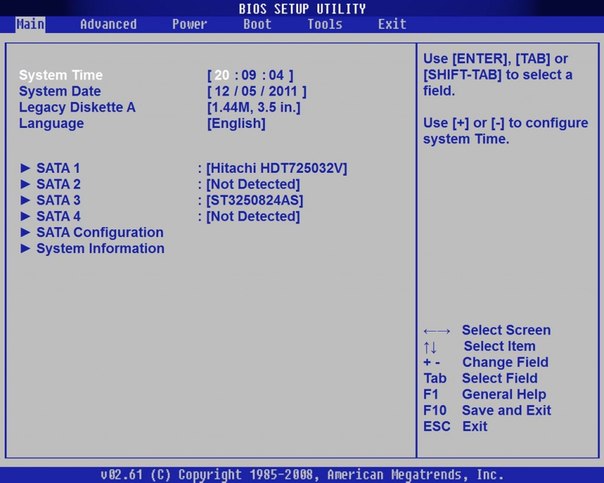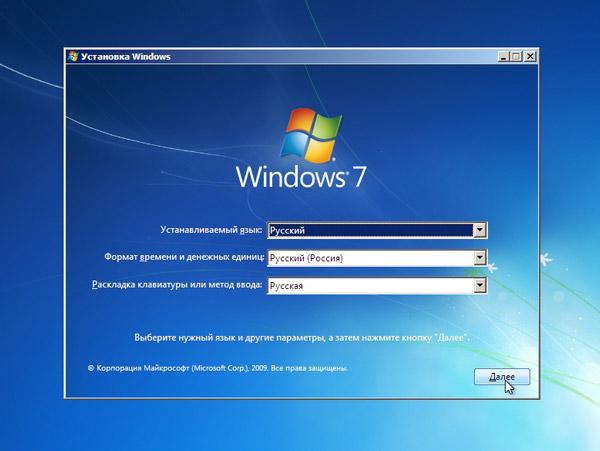Како направити форматирање диска приликом инсталације Виндовс 7
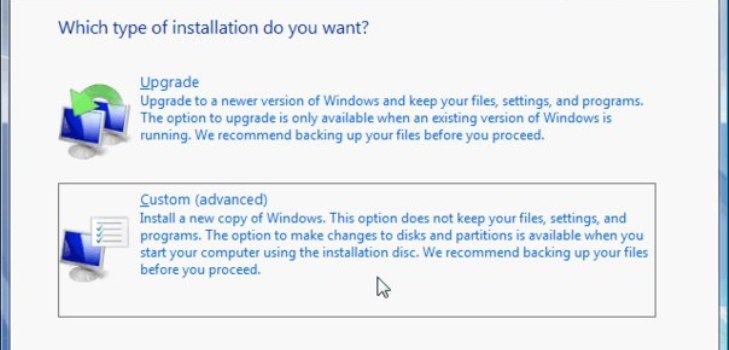
Прозори оперативног система за програмер 7обезбедила је могућност форматирања хард диска без чишћења других датотека и дискова. Морате претходно копирати потребне датотеке и програме на друге медије (фласх диск, диск). После тога, можете форматирати чврсти диск помоћу инсталационог диска.
Како форматирати диск Ц прије инсталирања Виндовс 7
Ако вам се то чини самимформатирање чврстог диска приликом инсталације Виндовс 7 је прилично тешко и дуготрајно, а онда ћемо вам помоћи сами да се носите са овим задатком, без помоћи стручњака. Само треба да радите све корак по корак, како је наведено у упутствима. И тако, почнимо:
копирамо све неопходне фасцикле, датотеке, документе са диска. Да бисте то урадили, узмите било који спољашњи медиј и копирајте га у информације које су вам потребне;
Ако радите у кућној мрежи, онда не заборавитенаведите име вашег рачунара. У том процесу, програм ће нужно тражити ваше име. Можете сазнати кроз неколико корака. Почетак → Рачунар → Својства → Име рачунара;
уметните диск за инсталацију 7 или флеш диск;
Да бисте преузели инсталациони материјал оперативног система, искључите рачунар. Ово се може урадити путем Старт → Искључивање или једноставно притиском на дугме;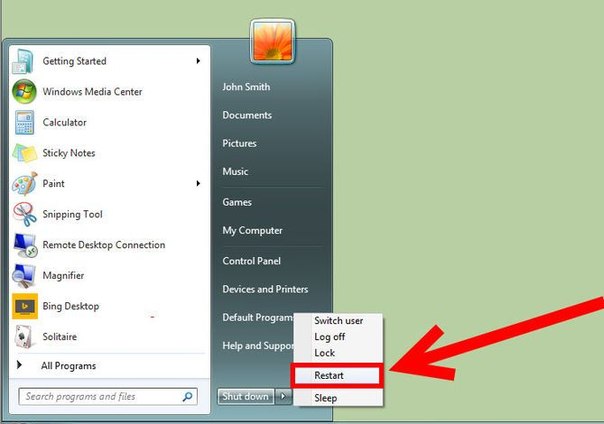
Сада можете укључити рачунар док преузимате датотеке са инсталационог диска;
формат хард диска. Када је рачунар укључен, чаробњак за подешавање система ће вас од вас затражити да притиснете било које дугме да бисте наставили са радом. Мораћете да изаберете језик и упознате се са лиценцираним уговором. Прочитајте пажљиво и обратите пажњу да прихватате лиценциране термине. Надаље, обратите пажњу на комплетну инсталацију додатних параметара у типу инсталације;
након тога, поставићемо диск. Изаберите опцију где треба само форматирати диск. Након тога, почиње процес чишћења диска. Након његовог краја ћете видети поп-уп прозор;
затим реинсталирати хард диск. Да бисте то урадили, мораћете да унесете име рачунара, корисничко име, лозинку итд .;
Сада можете уметнути екстерни диск са резервном копијом датотека, мапа и програма и копирати их.
Детаљнији опис инсталације Виндовс 7 са форматирањем тврдог диска можете пронаћи овде.
Имајте на уму: након поновног инсталирања хард диска, потребно је ажурирати постојеће програме и управљачке програме. Ово ће учинити ваш рад за ПЦ неколико пута ефикаснији.
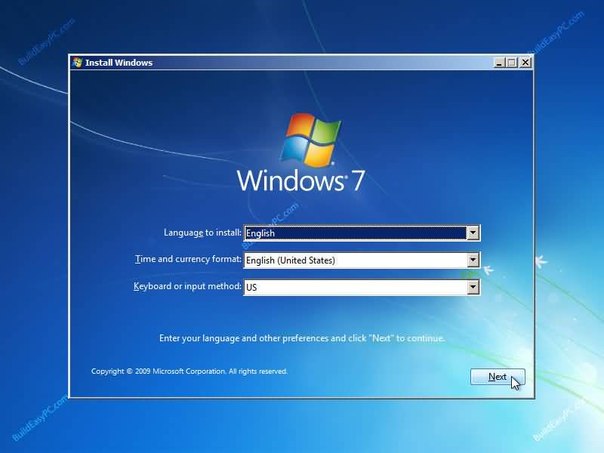
Ако не можете форматирати чврсти диск
По правилу, проблеми са постављањем оперативне собесистеми се јављају ако користите пиратску верзију инсталацијске датотеке или ако сте већ урадили поновно инсталирање диска пре него што је тачан. Покушајте поновити поступак у нормалном режиму или преко контролне табле. Такође можете обрисати прве 2 партиције и инсталирати слободну меморију. Можете и да пробате ЛивеЦДЛинук за инсталацију, у многим случајевима то стварно помаже. Друга добра опција је задржати тастер Ф након избора НТФЦ или ФАТ.
Сада знате како у потпуности форматиратичврсти диск приликом инсталирања прозора 7. Пробајте и сигурно ћете успјети. Али, ако имате било каквих питања или нечега не раде, контактирајте професионалце.